Tener solo una cuenta de correo electrónico no es común. Al correo electrónico se le puedan dar infinitas cantidad de usos, por lo que una sola persona podría tener varias direcciones de correo electrónico. Algunas de uso personal, otras laboral entre otras. Independientemente de las preferencias, hacerle seguimiento a tantos correos en servidores distintos consume tiempo, quiérase o no. Por otro lado, los costos por licenciamiento de software. Específicamente de Outlook es algo que no todas las empresas pueden abordar.
Aquí es donde Thunderbird, un asistente de configuración de cuentas de correo elaborado por Mozilla, (si el mismo que creó el navegador Firefox). Mozilla Thunderbird es ligero, seguro y te permitirá centralizar todas tus cuentas de correo en una sola aplicación
PERO, ¿QUÉ ES THUNDERBIRD?
Thunderbird es una aplicación software libre (es decir, no hay que pagar por ello). Es una aplicación de correo electrónico local (en lugar de una herramienta de correo electrónico vía web), muy potente y fácil de utilizar. Entre sus principales características destacan sus potentes filtros de correo, lector RSS y de grupos de noticias integrados, clasificación de mensajes por etiquetas, historial de búsqueda de mensajes y lectura con pestañas. Thunderbird soporta IMAP/POP, correo HTML, noticias, RSS, etiquetas, corrector ortográfico incorporado, soporte de extensiones y skins, buscadores, cifrado PGP, un filtro bayesiano de spam entre otras características.
La seguridad también es muy importante en Mozilla Thunderbird, con protección anti fraude, detección de spam y actualizaciones automáticas.
Y al igual que Firefox, Mozilla Thunderbird es compatible con temas y añadidos, que mejoran su apariencia y añaden más funciones a las que ya hay, y se puede personalizar fácilmente.
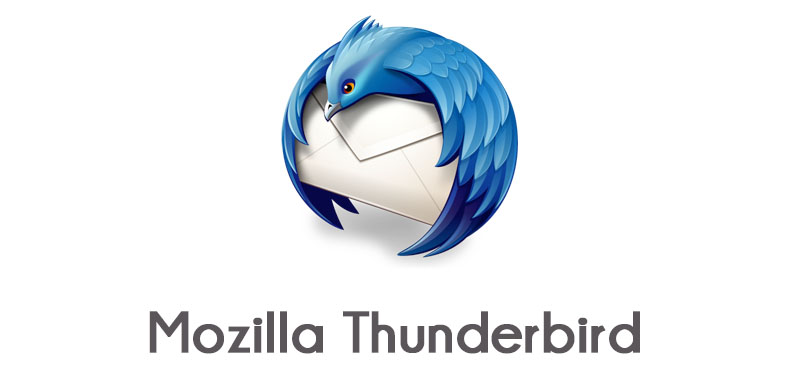
VENTAJAS DE USAR MOZILLA THUNDERBIRD
Hoy recopilamos algunas ventajas que tiene Mozilla Thunderbird, todos ellos funcionando en la última versión a día de hoy. Con ellos descubrirás todo lo que Thunderbird puede hacer con tu correo electrónico.
THUNDERBIRD EN ESPAÑOL
Thunderbird está disponible en 61 idiomas. Así que no tendrás problemas con el ingles.
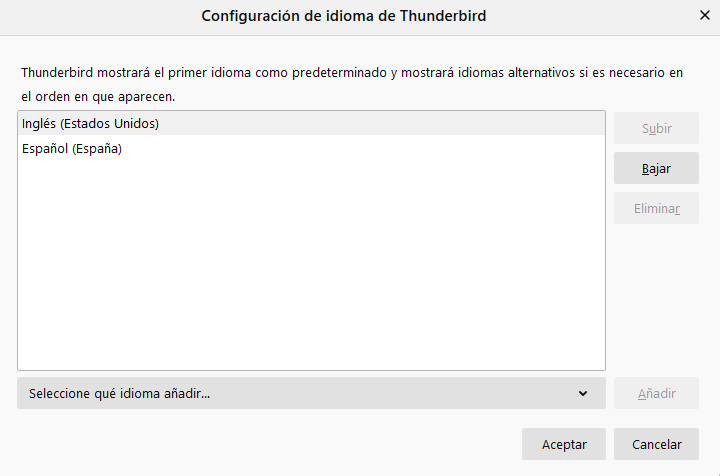
USAR TU CUENTA DE OUTLOOK Y GMAIL
Antiguamente usar una cuenta de Outlook y Gmail en Thunderbird podía ser algo complicado, pero lo cierto es que hoy en día el proceso es muy rápido y sencillo. Todo empieza configurando una nueva cuenta y escribiendo tu dirección de Gmail y la contraseña.
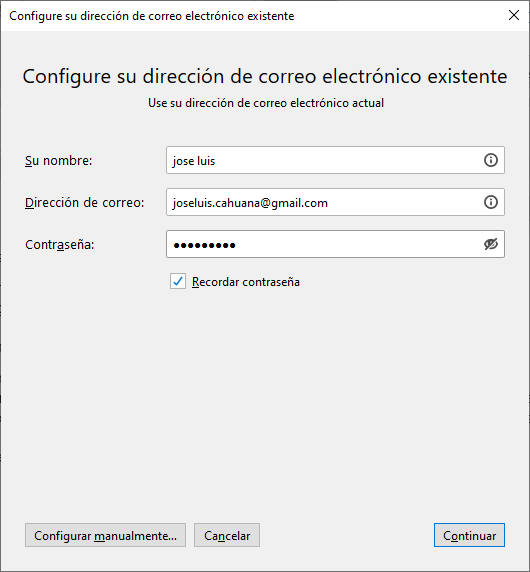
LIBRETA DE DIRECCIONES
Thunderbird incorpora una libreta de direcciones en la cual se registran manual o automáticamente los contactos a los cuales escribimos o recibimos correos. Así mismo, podemos exportar en un CSV los mismos por si requerimos tener una copia de ello.
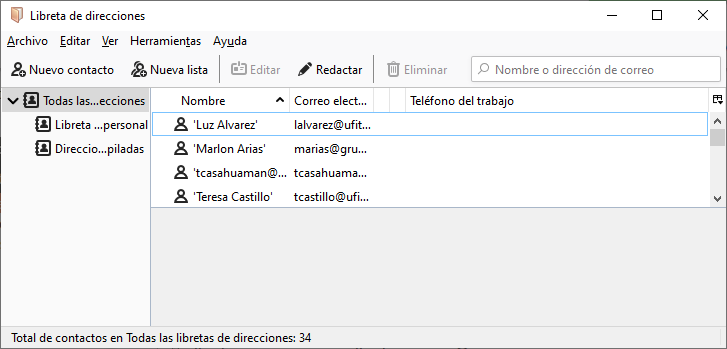
COMPACTA LAS CARPETAS PARA AHORRAR ESPACIO
Con el uso, la base de datos de Thunderbird puede ocupar un considerable tamaño de tu disco duro. Para ponerle freno, puedes hacer clic en cualquier carpeta y elegir Compactar. Esto comprime su contenido, reduciendo el espacio que ocupa en el almacenamiento de tu PC.
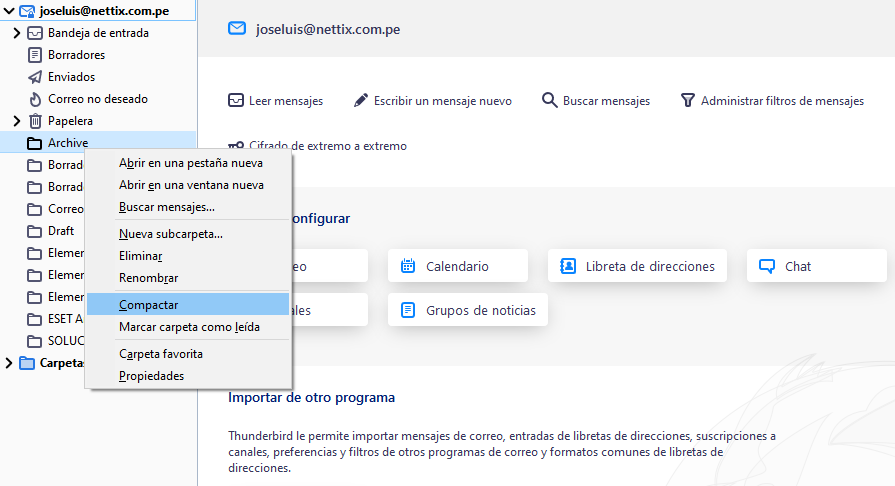
BARRA DE HERRAMIENTA DE FILTRADO Y CAMPO DE BÚSQUEDA
Esta barra es espectacular, permite buscar un correo con características predefinidas. Facilita mucho cuando tienes que buscar correos antiguos que deseas recuperar.
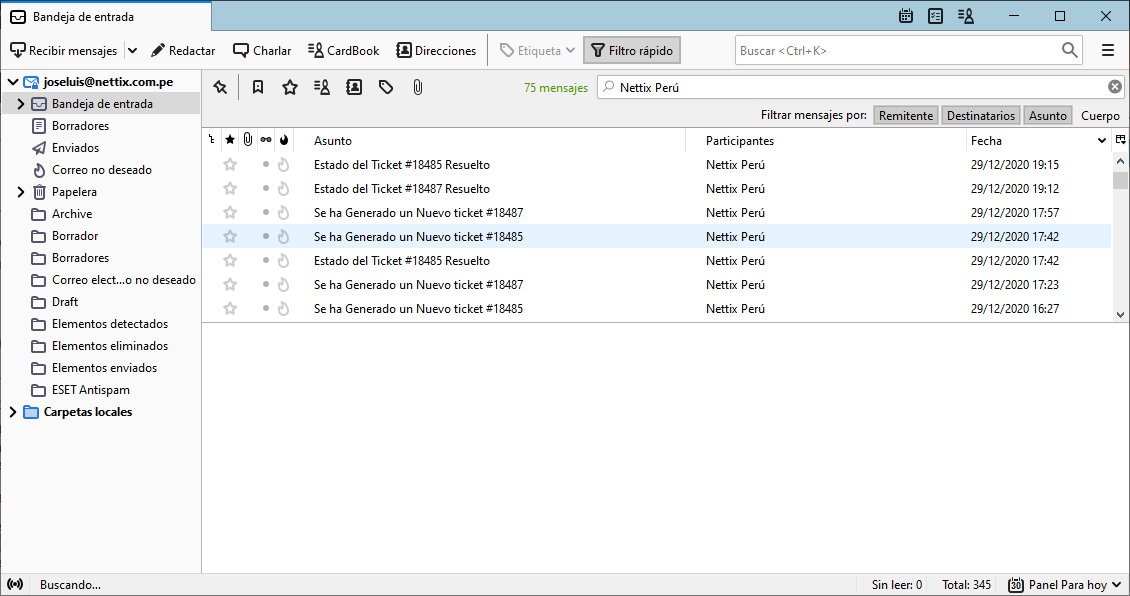
Si la herramienta de filtrado no te ayudo, la búsqueda de correo es más compleja. Puedes usar el campo de búsqueda, donde puedes poner diferentes criterios y buscar el correo exacto.
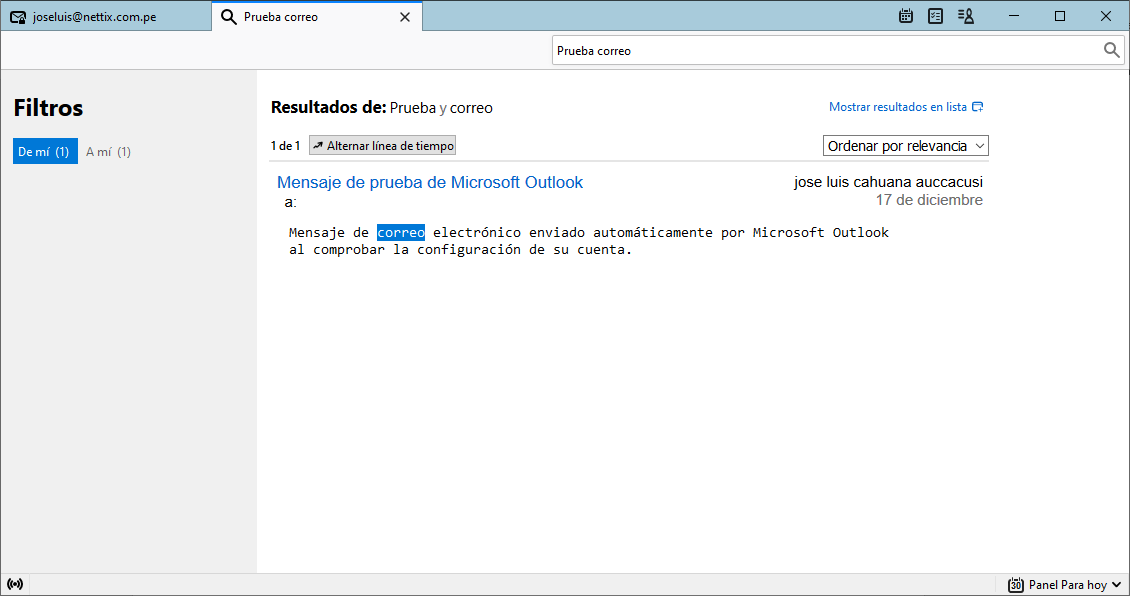
ADMINISTRADOR DE TAREAS Y CALENDARIO
Thunderbird te permite anotar tus tareas pendientes y recordártelas, así como también anotar un porcentaje de avance de los mismos.
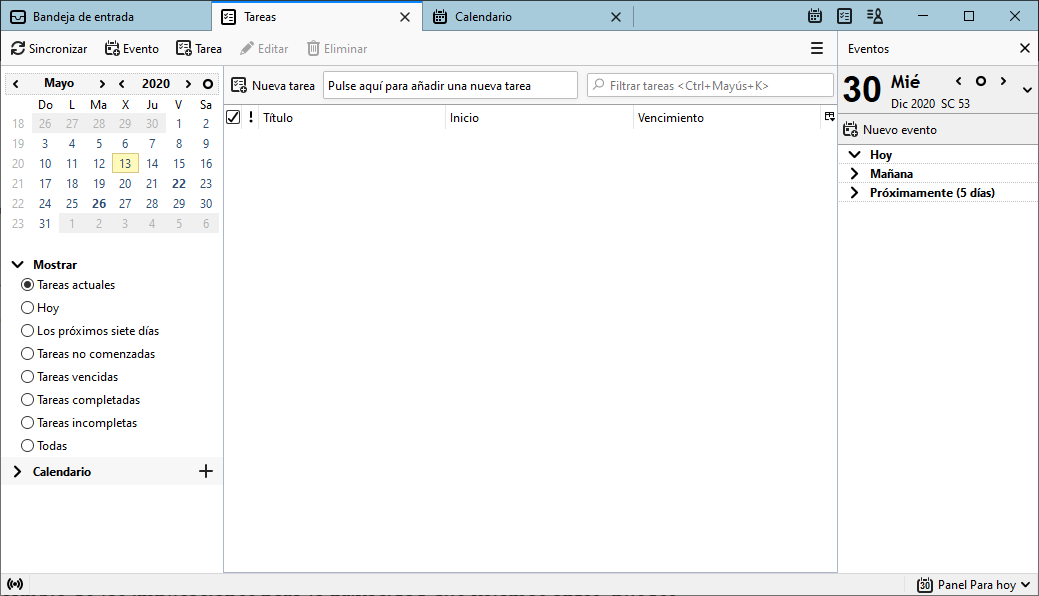
Thunderbird también cuenta con calendario donde podrás crear actividades y poder enviarles a tus contactos.
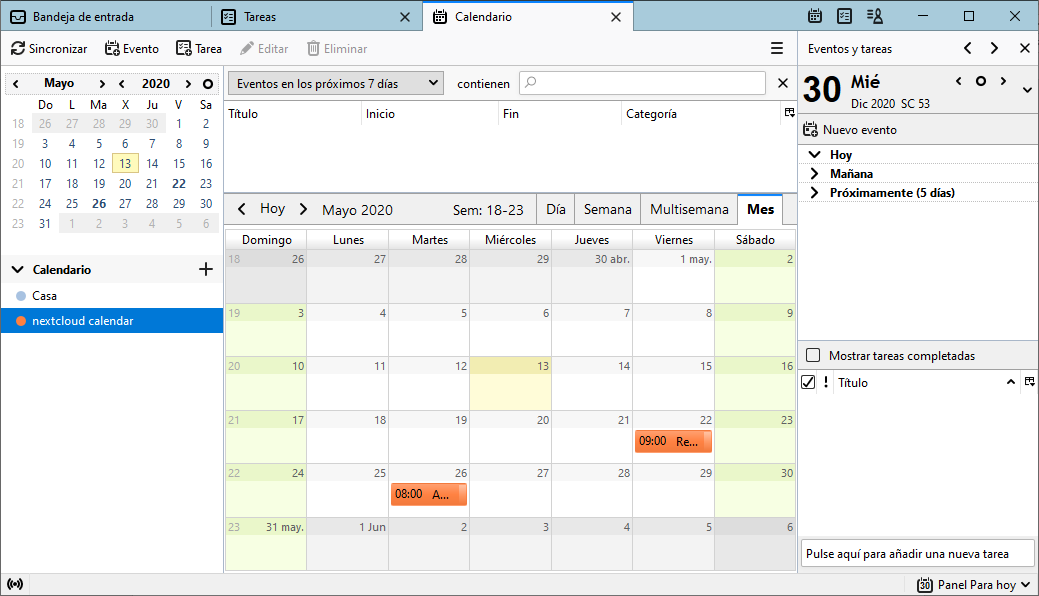
AÑADE UNA FIRMA
Otra cosa que puedes llevar a cabo en este apartado es añadir una firma, que se mostrará al final de los mensajes que escribas.
La configuración de la firma se encuentra en la pestaña de Configuración de la cuenta, puedes adjuntar un archivo HTML o imagen para usar como firma. Si no, puedes escribir directamente en el recuadro disponible.
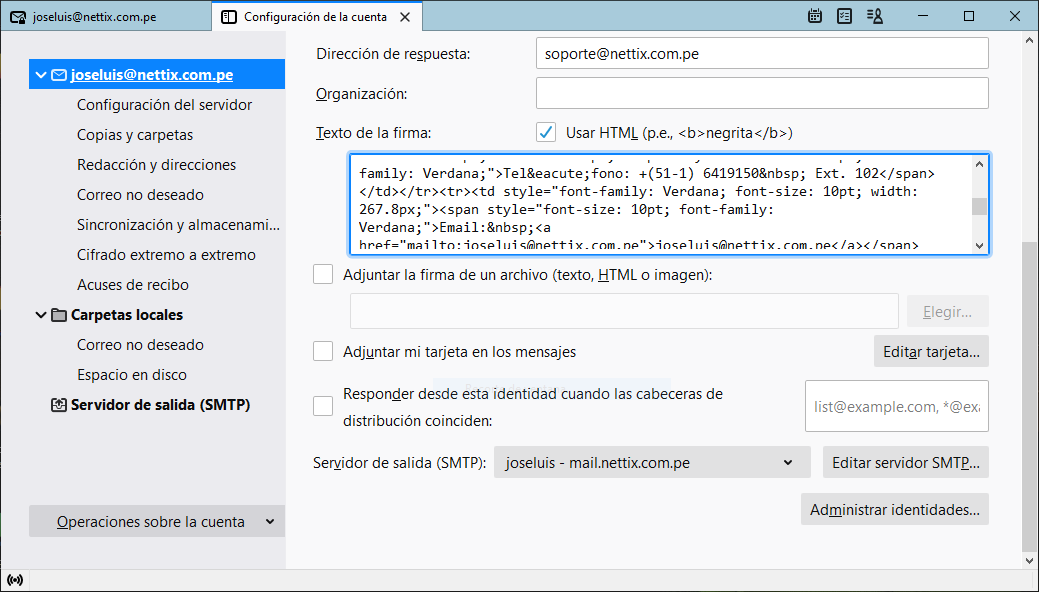
GUARDA PLANTILLAS LISTAS PARA RE-USAR
Si quieres ahorrar tiempo redactando mensajes con contenido similar, puedes aprovechar la funcionalidad de plantillas de Thunderbird. Para crear una nueva plantilla, debes componer un mensaje como siempre y seleccionar en el botón Guardar > Plantilla.
Después, para crear un mensaje a partir de dicha plantilla, debes entrar en la carpeta Plantillas y hacer doble clic sobre la plantilla. Esto inicia la redacción de un mensaje que parte de la plantilla y puedes modificar como quieras.

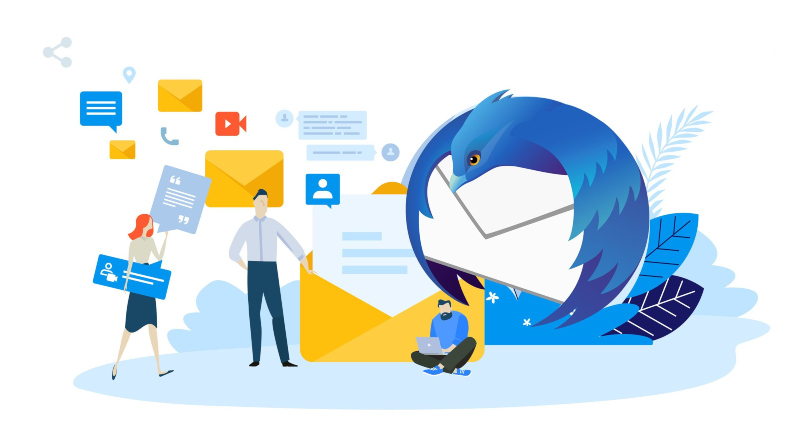






Deja una respuesta